Viga 0xc000021a Windows 10 -s - kuidas seda parandada

- 3361
- 921
- Noah Pfannerstill
Windows 10 üks levinumaid vigu - sinine ekraan "Teie arvutis on tekkinud probleem ja see tuleb puhata", näitlemise koodi 0xc000021a kohta. Pärast värskenduste installimist võib ilmneda viga, kui proovite süsteemi taastamispunktide abil taastada, mõnikord draiverite värskendamise, süsteemi failide konkreetsete programmide või süsteemi installimise tulemusel.
Selles juhises üksikasjalikult võimalike viiside kohta, kuidas parandada vea 0xC000021A Windows 10 -s, sõltuvalt olukorrast. Suure tõenäosusega aitab üks viis probleemi suhteliselt hõlpsalt lahendada.
Süsteemi taastamine peatuskoodil 0xc000021a

Enne otse probleemi lahendamise meetoditele liikumist pöörake tähelepanu sellele, kus täpselt selle lahendame, kui Windows 10 näitab sinist ekraani 0xC000021A veaga.
Pärast mitut selle veaga arvuti taaskäivitamist näete sõnumit "Automaatse taastamise ettevalmistamine", seejärel - "arvutiagnostika".
Pärast diagnoosi lõpuleviimist ilmub ekraan automaatse taastamise pealkirjaga ja sõnumiga, et arvuti on valesti käivitatud. Vajame seda: klõpsake nuppu "Lisaparameetrid".
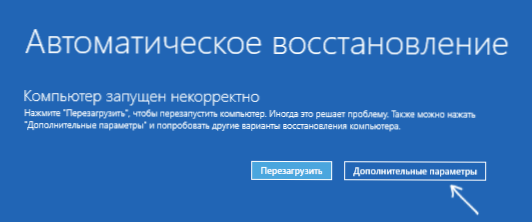
Windows 10 taastamine käivitatakse tööriistadega, mis on meile kasulikud arvuti või sülearvuti jõudluse taastamiseks. Muud viisid Windows 10 taastamise keskkonna käivitamiseks (näiteks võite kasutada laaditavat mälupulk, kui ülalkirjeldatud meetod teie puhul ei tööta).
Draiverite digitaalse allkirja lahtiühendamine
Esimene meetod, mis töötab juhtudel, kui puutute kokku 0xC000021A stoppkoodiga, on ajutiselt draiverite digitaalallkiri. See meetod sobib juhtudel, kui viga tekkis pärast värskenduste (sealhulgas draiverite) installimist, taastumispunktist taastumisel, samuti pärast mõne programmi installimist.
Protseduur on järgmine:
- Taastemeediumi esimesel ekraanil (kuidas sellesse sattuda) valige ülalt.
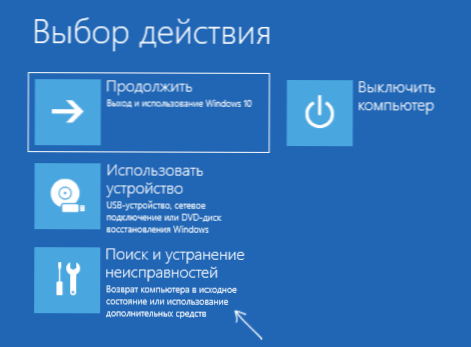
- Seejärel minge jaotisse "Täiendavad parameetrid", vajutage "laadimisparameetrid" ja seejärel "taaskäivitusnupp".
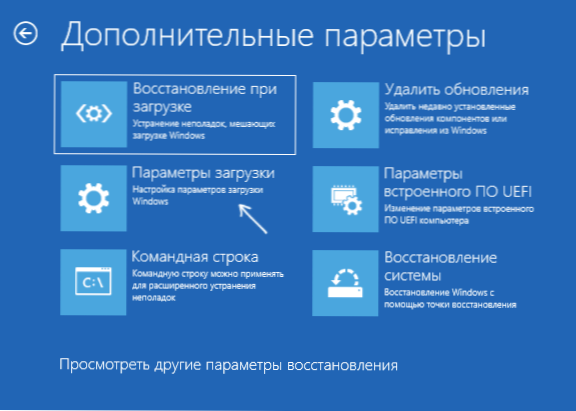
- Arvuti taaskäivitab ja siis näete ekraani koos laadimisparameetritega. Vajutage F7 klahvi (mõnel sülearvutil - FN+F7), et Windows 10 alla laadida lahti ühendatud kontrolli allkirjaga.
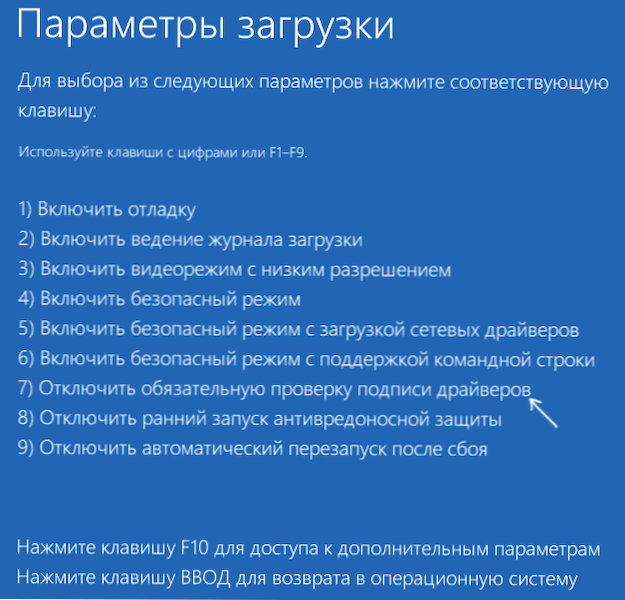
- Kui seekord on edukas, oodake Windows 10 lõplikku allalaadimist ja kui see lõpetab värskenduste või mõne tarkvara installimise, lubage süsteemil seda teha.
- Laadige arvuti uuesti nagu tavaliselt, kui see on meie juhtum - seekord käivitab arvuti ilma vigadeta.
- Kui arvuti on laaditud draiverite digitaalse allkirja lahtiühendatud kontrolliga ja järgnev taaskäivituse kontekst ei tööta - proovige draivereid tagasi keerata (kui olete nende uuendamist enne probleemi uuendanud) või kustutage hiljuti installitud hiljuti installitud viirused ja kolmanda osapoole programmid, eriti need, mis installivad virtuaalseid seadmeid arvutis virtuaalsetele seadmetele.
Muude meetoditega juhised teevad sama: kuidas keelata Windows 10 draiverite kontrolli allkiri.
Süsteemifailide terviklikkuse taastamine veaga 0xc000021a
Sama viga on põhjustatud oluliste Windows 10 süsteemifailide kahjustusest: eriti kui kahjustate või kustutate CSRSS -faile.Exe või winlogon.exe, saate selle konkreetse peatuskoodi.
Lahendus on järgmine:
- Taastuskeskkonnas minge jaotisse "Vigade otsimine ja kõrvaldamine" - "Täiendavad parameetrid" - "käsurida".
- Käivitatud käsureal kasutage käsku
SFC /SCANNOW /OFFOBOTDIR = C: \ /OFFWINDIR = C: \ Windows
SFC /SCANNOW lihtne sisend ei tööta keskkonnas, lisateavet materjali kohta, mis taastab Windows 10 süsteemifailide terviklikkuse.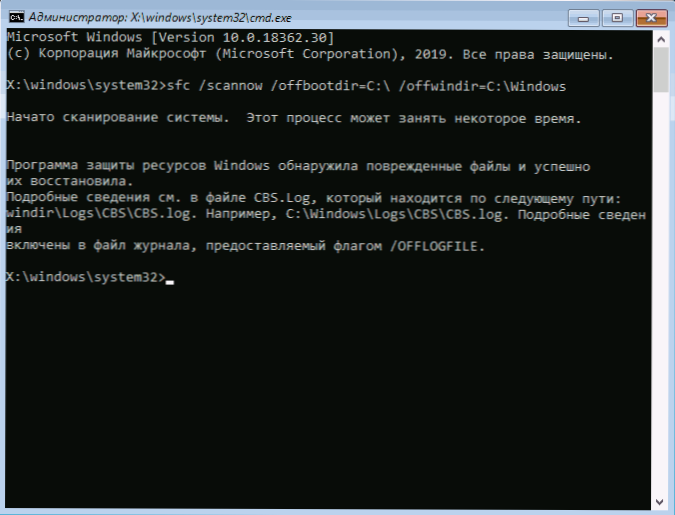
- Pärast käsu sisestamist (ärge jätke lünki) klõpsake sisestage ja oodake protsessi lõppu, mis võib võtta kaua aega.
- Kui meil veab, näete sõnumit "Windowsi ressursside kaitseprogramm on avastanud kahjustatud failid ja on need edukalt taastanud".
Kui kõik töötab välja, sulgege käsurida ja taaskäivitage arvuti: kui skriptis, kui põhjus oli muudetud või kahjustatud süsteemifailides, ei tohiks sinine ekraan 0xc000021a ilmuda.
Taastamispunktid ja värskenduste kustutamine
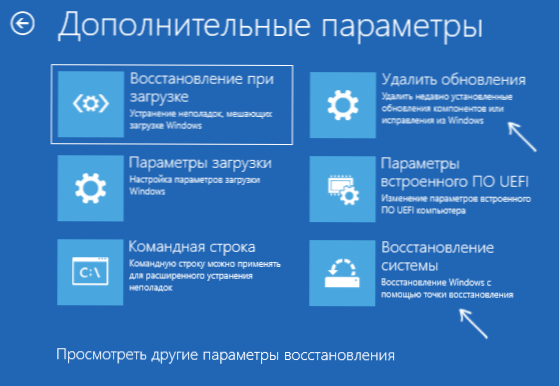
Kui kaks varasemat meetodit pole aidanud vigade parandamisel, pöörake tähelepanu taastuskeskkonna „täiendavate parameetrite” veel kahele punktile:
- Süsteemi taastamine - Windowsi taastamine taastumispunkti abil. Kui on olemas taastamispunkte, proovige seda üksust kasutada, isegi kui viga ise hakkas ilmnema täpselt pärast taastamispunktide kasutamist, kuid Windowsi liidesest
- Kustuta värskendused - Seda punkti kasutades saate hiljuti installitud Windows 10 värskendusi kustutada, mis võivad põhjustada tõrke.
Kui see ükski neist ei aidanud, võin pakkuda või proovida Windows 10 registrit käsitsi taastada (kahjuks on see süsteemi uusimates versioonides keeruline - need ei salvesta registri automaatset varukoopiat) ega taasta süsteemi originaalile olek (sealhulgas andmetega).
Vajalik üksus nimega "Tagastage arvuti algsesse olekusse", et taastuda alustada, leiate jaotisest "Rikete otsimine ja kõrvaldamine". Selle toimingu olemust kirjeldatakse artiklis, kuidas Windows 10 lähtestada või OS -i automaatne uuesti installimine.
- « Windows 10. mai 2019 värskendus (versioon 1903) on allalaadimiseks ja installimiseks saadaval
- PormableBaseLayer - milline ketas Windows 10 »

